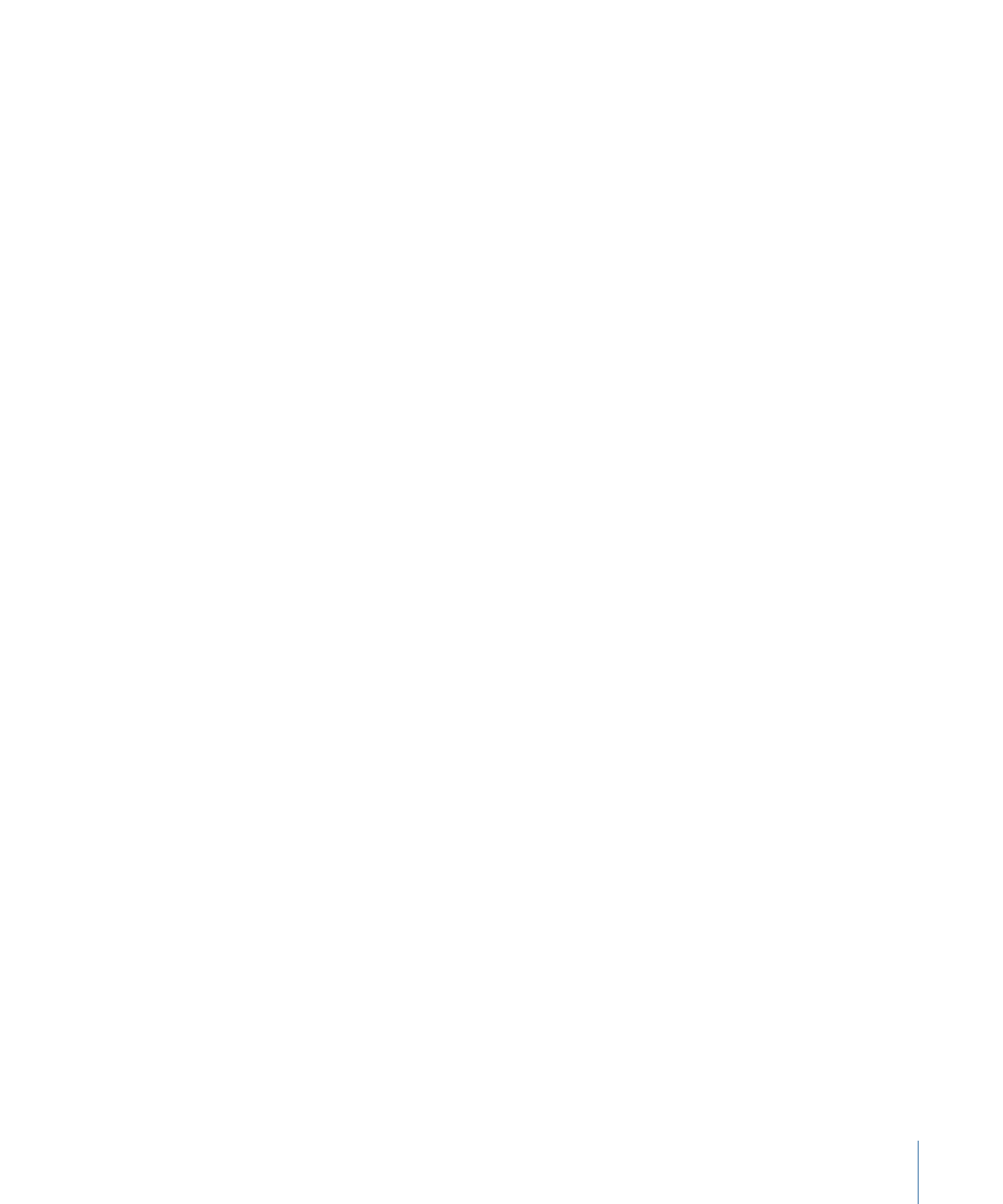
Zuweisen von Dateien zu Surround-Sound-Kanälen
(automatische Methoden)
Compressor bietet einige praktische Kanalzuweisungsverfahren, mit denen Sie Zeit sparen
können.
Dateien mit Kanal-IDs Surround-Kanälen zuweisen
1
Hängen Sie die Kanal-IDs des Ziel-Surround-Kanals an den Dateinamen aller
Ausgangsaudiodateien an. (Eine Liste der empfohlenen Kanal-IDs finden Sie in der
folgenden Tabelle.)
• -L: Kanal vorne links
• -R: Kanal vorne rechts
• -C: Kanal vorne Mitte
171
Kapitel 12
Erstellen von Ausgabedateien im Format „Dolby Digital Professional“
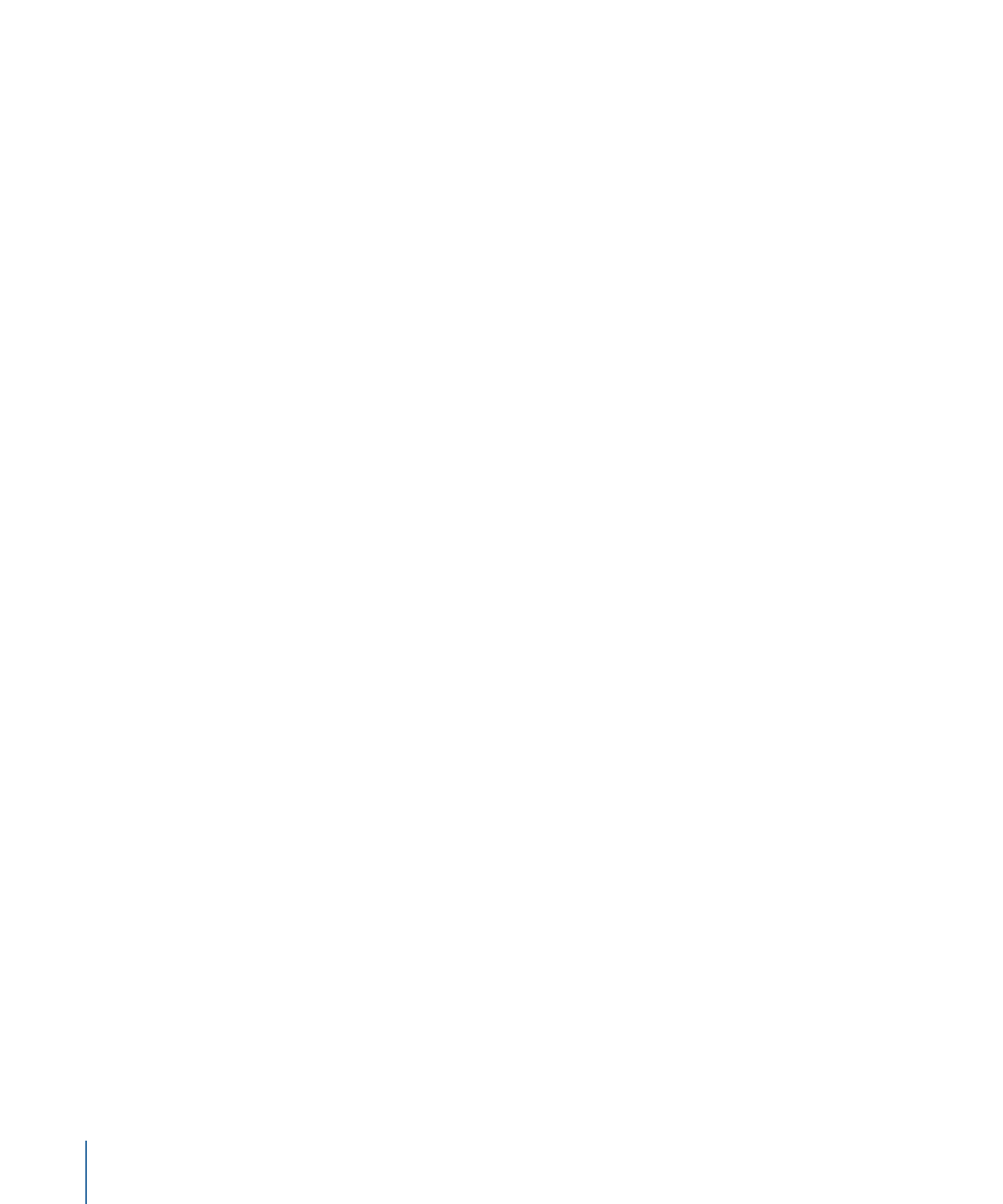
• -Ls: Surround-Kanal links
• -Rs: Surround-Kanal rechts
• -S: Surround-Kanal Mitte
• -LFE: LFE-Kanal (Low Frequency Channel, Subwoofer)
Wenn Sie z. B. eine AIFF-Datei dem linken Surround-Kanal zuweisen möchten, benennen
Sie die Datei um in Dateiname-Ls.aiff (wobei Dateiname der Name Ihrer Datei ist).
Hinweis: Mac OS X fügt möglicherweise ein Suffix wie .aiff hinzu. Dies hat keinen Einfluss
auf die Verwendung dieser Kanalzuweisungsverfahren.
Diese Vorgehensweise funktioniert nur, wenn Sie Dateien per Drag&Drop in das Fenster
„Stapel“ bewegen. Wenn Sie die Dateien auf das Compressor-Programmsymbol bewegen,
erscheinen sie als separate Ausgangsdateien (jede in einem eigenen Auftrag).
Hinweis: Wenn Sie Surround-Sound-Streams im Format „Dolby Digital Professional“ (AC-3)
erstellen, werden nicht alle aufgelisteten Kanäle gleichzeitig verwendet. Eine schematische
Darstellung der Dolby-Audio-Codierungsmodi finden Sie unter
Einstellungen im Bereich
„Audio“
.
2
Bewegen Sie die umbenannten Ausgangsaudiodateien in das Fenster „Stapel“.
Werden die folgenden Bedingungen erfüllt, reduziert Compressor die gesamte Dateigruppe
automatisch zu einer einzigen Surround-Ausgangsmediendatei, die im Fenster „Stapel“
angezeigt wird:
• Die Dateien in der Gruppe müssen ordnungsgemäß benannt werden (vgl. oben
aufgeführte Kanal-IDs).
• Die Gesamtanzahl der Dateien in der Gruppe muss weniger als sieben betragen.
172
Kapitel 12
Erstellen von Ausgabedateien im Format „Dolby Digital Professional“
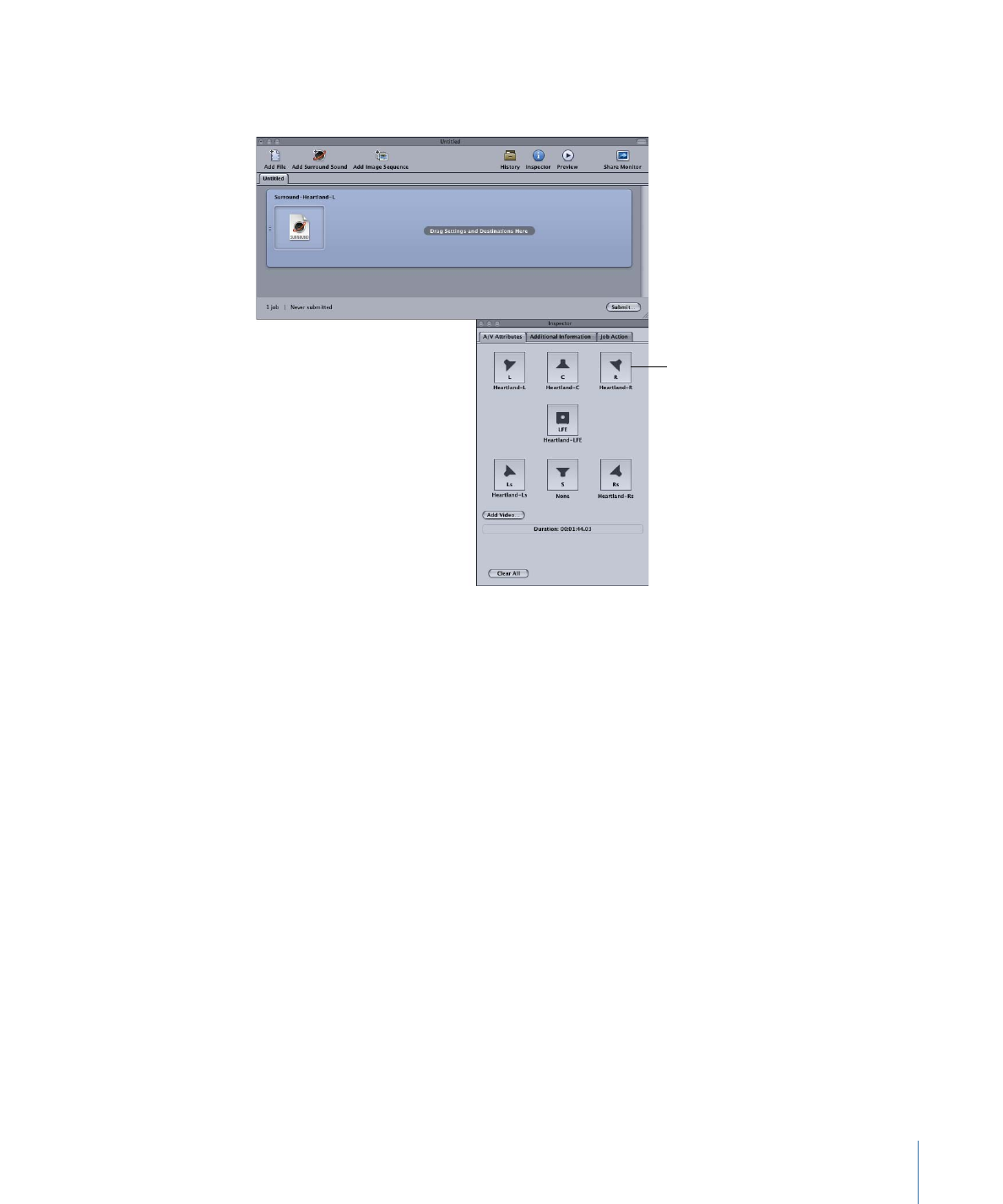
Im Fenster „Informationen“ können Sie sehen, welche Audiodateien den einzelnen Kanälen
zugewiesen sind.
Click a channel’s icon to
change the file assigned
to that channel.
Hinweis: Sie können im Fenster „Informationen“ auf das Symbol eines Kanals klicken, um
die ihm zugewiesene Datei zu ändern.
3
Führen Sie einen der folgenden Schritte aus, um die entsprechende Apple-Voreinstellung
aus der Kategorie „Dolby Digital Professional“ auf den Auftrag der Ausgangsaudiodatei
anzuwenden:
• Wählen Sie „Ziel“ > „Neues Ziel mit Voreinstellung“. Wählen Sie eine Voreinstellung aus
und klicken Sie auf „Hinzufügen“.
• Klicken Sie im Fenster „Stapel“ bei gedrückter Taste „ctrl“ auf einen leeren Teil des
Auftrags und wählen Sie „Neues Ziel mit Voreinstellung“ aus dem Kontextmenü aus.
Wählen Sie dann eine Voreinstellung und klicken Sie auf „Hinzufügen“.
• Bewegen Sie eine Voreinstellung aus dem Bereich „Voreinstellungen“ auf den Auftrag
der Ausgangsaudiodatei im Fenster „Stapel“.
4
Nehmen Sie alle erforderlichen Anpassungen im Fenster „Informationen“ vor und klicken
Sie auf „Senden“.
Compressor erstellt einen AC-3-Surround-Audio-Stream. Informationen darüber, wie Sie
Ihre AC-3-Audiodateien mit Compressor wiedergeben, erhalten Sie unter
Vorschau der
Codierungseinstellungen
.
173
Kapitel 12
Erstellen von Ausgabedateien im Format „Dolby Digital Professional“